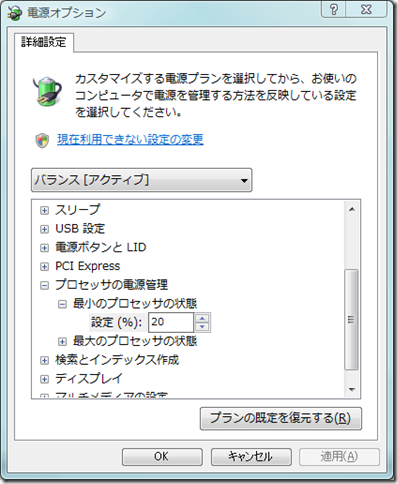少し前からBDZ-V9が異音を立ててたんです。小鳥が鳴くようなキャタピラのようなキュリキュリって感じの、いかにもHDDが逝きかけてるような(;´Д`)。4月に入ると新番組がガァーっと増えるし、ここんとこBD焼きを進めていたので、今なら移行も比較的楽だと思い、X90辺りを確保しておくべきかと思案していたところ、ついに今朝起きたら「SYSTEM ERROR」発生。再起動しても変わらず。異音はますます大きく。先週のガンダム00も、せっかく体験視聴申し込んでまでして録った『アンドリューNDR114』もまだ焼いてなかったのに…
購入が5月だったのでまだ1年も立ってないので、保証が効くとは思いますが、今から出して1週間も10日もかかってちゃ話にならない。ってことで、やむなくBDZ-X90を緊急購入してきました。
実は昨日までは各店とも決算セールだったらしく、今日みたらウォッチしてた値段より少し上がってる…orz。たぶん、週末に特攻してたら2万位安く買えてた模様。
■細かいユーザビリティが向上
AVCHD焼きなどの機能アップはまだ試してないのでおいとくとして、とりあえず設定してみて気づいたのは、XMB周りの整理が進んだことと、リモコンの十字キーが押しやすくなった(押し間違えにくくなった)点です。
XMBではついに地上アナログ列やCS列を初期設定で非表示にできるようになりました。全く使わないのに常に画面を占有しててウザかったんですが、ようやくです。2011年を超えて使うことが視野に入ってきたということでしょうか(というか、従来機種でも2011年が来たらメニューから消える位の時限タイマーが仕込んである位のことは期待したい…)。
その他、番組表へのアクセスなどXMBの項目順や階層構造が少し変更になっていて、概ね好印象です。
録画1がバッティングしていた時のダイアログに、録画2で録るように変更して保存するショートカットが親切されたのも感激(というかそれくらいV9の時からやっといてほしかった)。
リモコンの十字ボタンは従来のジョイスティックからボタンへ変更。V9のジョイスティックは押し込みのつもりが左右に入る誤動作しまくりでイライラしていたので、これも嬉しい改善です。
■フロントシャッターの問題
X90ではなくV9で起きたことですが、今回フロントのシャッターが開いた状態でクラッシュしました。で、なんと再起動かけてもシャッターが閉じない!WOWOW契約してあるB-CASカードを差し替えて使おうと思ったのに、シャッターが降りてるとB-CASスロットが開かない(;´Д`)。
X90でも同じことが起きる可能性あるわけで、このシャッターデザインは止めた方がいいんでないかなぁ、と。あるいは手動で閉められるような機構にしておいていただきたいと(少なくともV9は手で動かそうとしても無理)。
■BDZ-V9の処遇
こっちはどうしよう。修理は当然するとして、
- バックアップ用に活用
- そろそろ実家にBD再生環境がほしかったので転用
- 売却
どちらも500GBしかないので、新番組をしばらく録り貯めて、だいぶ進んでからBDに残すかどうか決断する、なんて時には2台体制ってのもアリかなと。今期も『狼と香辛料』を消してしまったことを少ししてから後悔したし。
実家には安くなったPS3を買おうかとも思ってたんですが。HDハンディカムのこともあるし、メモステ刺してAVCHDが観られるPS3の方が実家の家族的にはメリットありそうかなぁ。
まぁ、それなりの値段で売れそうならそれもありだし。
とりあえず修理修理。